고해상도에서 편하게 텍스트를 읽는 방법은?
윈도우 7까지는 DPI를 조절해서 화면의 비율을 확대하여 사용했었죠.
여러분은 몇 인치의 모니터를 사용하고 계세요? 그리고 해상도 설정은 어떻게 되어 있으신가요? 시간이 지날수록 점점 큰 모니터/해상도를 사용하게 되는 것 같습니다. 가격도 점점 싸지고 있죠. 이렇게 되니 큰 화면에 비해 깨알같이 작은 글자로 인해 눈이 금방 피로해 지곤 하는데요, 좋은 방법이 없을까요?
고해상도 화면에서 글자를 편하게 읽기(DPI 설정) – 아크세븐
윈도우 8에서는 DPI는 유지한 채로, 제목 표시줄이나 메뉴 등에만 텍스트 크기를 조절할 수 있습니다. 사용자가 선택할 수 있는 범위가 조금 더 늘어났다고 볼 수 있지요.
▼ 엄청나게 커진 제목 표시줄 텍스트가 보이시죠? 다른 항목의 크기는 그대로입니다.

설정하는 방법은 아주 간단하답니다.
‘텍스트 크기만 변경’ 기능 활용하기
▼ 바탕 화면에서 마우스 오른쪽 단추를 눌러 [화면 해상도]에 들어갑니다.
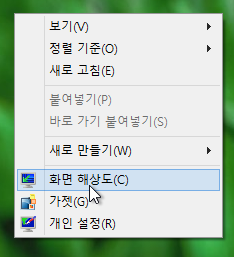
▼ 하단의 ‘텍스트 및 기타 항목 크거나 작게 만들기’를 클릭합니다.
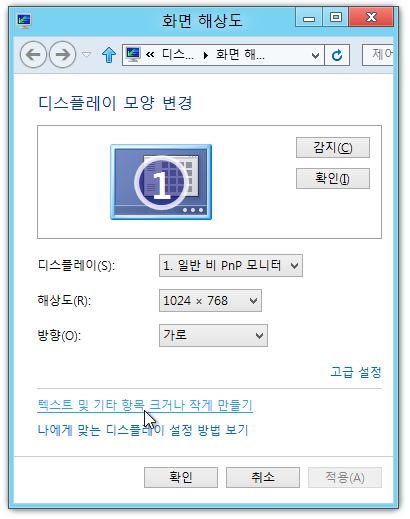
▼ ‘텍스트 크기만 변경’을 통해 해당 항목의 크기를 조절할 수 있습니다.

▼ 크기를 변경하고 [적용]을 클릭합니다.

※ 적용하는 데 시간이 약간 필요합니다. 잠시 기다리세요.
▼ 제목 표시줄 글자(‘디스플레이’ 부분을 보세요) 크기가 변경된 것을 확인할 수 있습니다.

텍스트 크기를 변경할 수 있는 항목은?
▼ 변경 가능한 항목은 아래와 같습니다.
※ 릴리즈 프리뷰 환경입니다.

다른 것도 한번 크게 만들어 볼까요?
▼ 메모장의 ‘파일, 편집, 서식, 보기, 도움말’의 메뉴 텍스트를 크게 만들어 보았습니다.

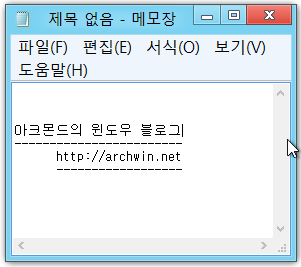
▼ ‘메뉴’의 크기는 9로 정해져 있습니다. 이것을 크게 지정하면 됩니다.

각 항목의 텍스트 크기(초기값)는 아래와 같습니다.
▼ 혹시 필요하신 분이 있을까 해서 초기값들을 정리했습니다.
![]()
![]()
![]()
![]()
![]()
![]()
덧. 이번에 윈도우 8 팁 카테고리를 신설했습니다. 윈도우 8도 RTM이 점점 다가오는 만큼, 이번 릴리즈 프리뷰 버전을 중심으로 먼저 팁을 작성해 놓고 있습니다. 재밌게 봐 주세요 ^^








































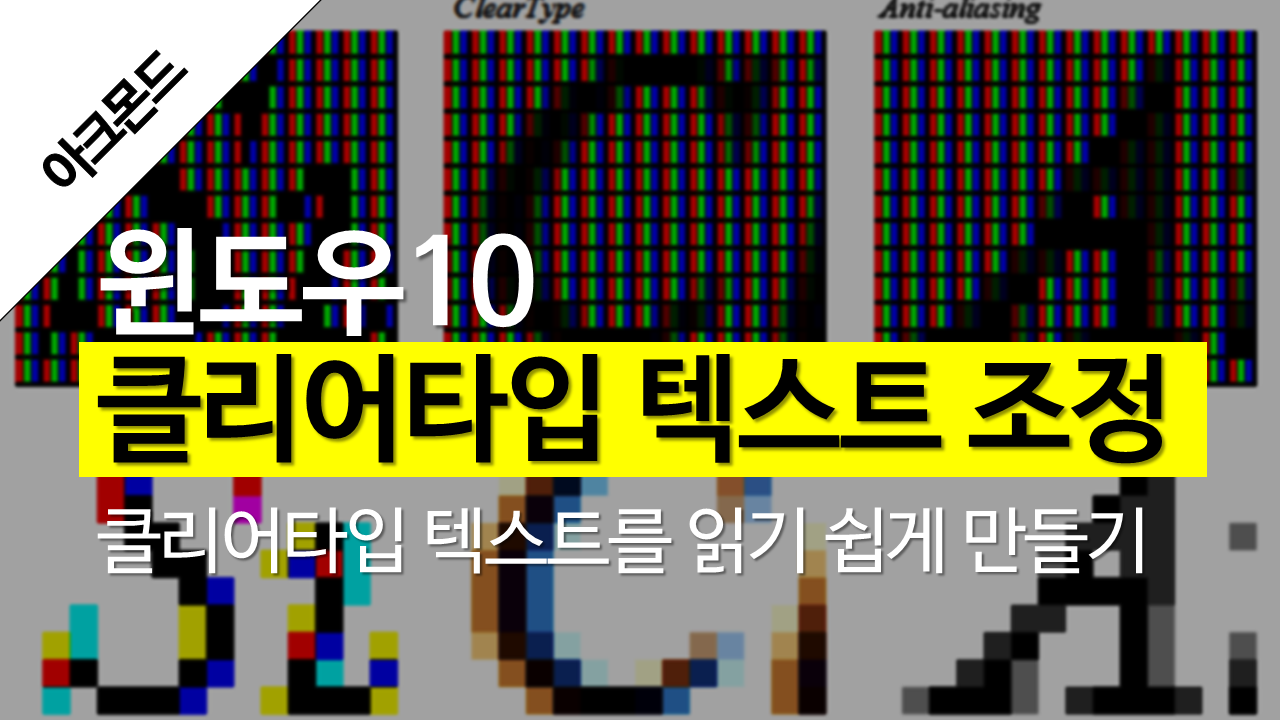
윈도우7에 비해서 ‘사용자지정 크기조정 옵션’이 추가가 되었군요…^^
윈도우 UI에 신경쓰시는 분들한테는 좋은 기능인거 같네요…
항상 좋은 정보 잘 보고 갑니다….^^
윈도우7 은 어떻게 설정 안되나요?